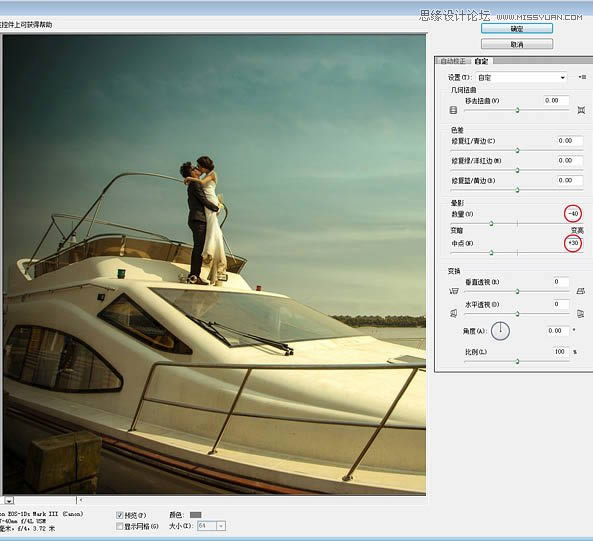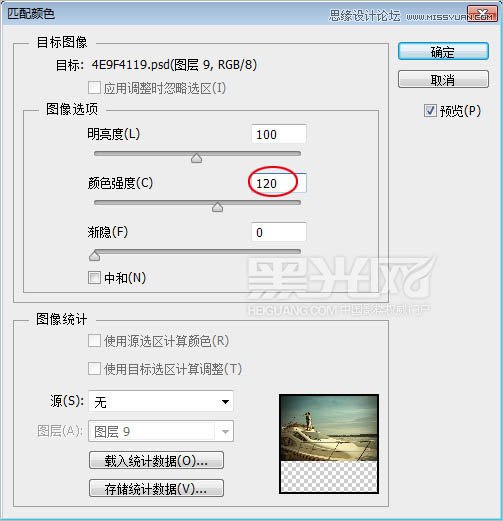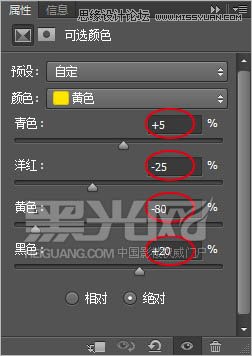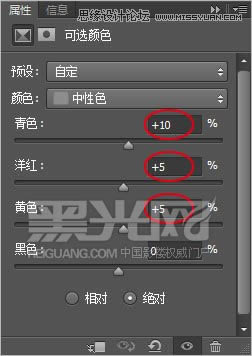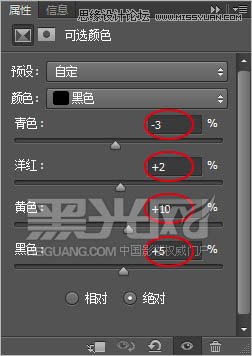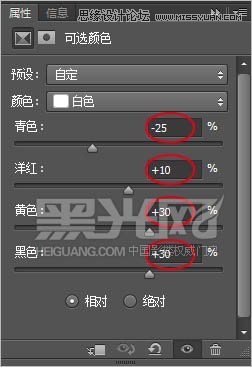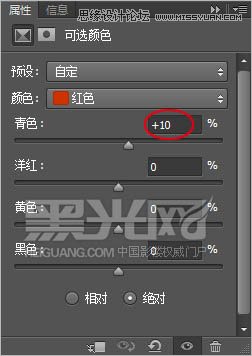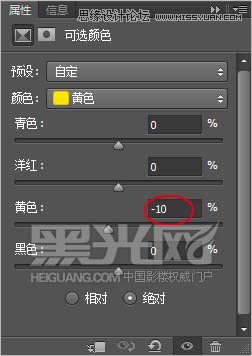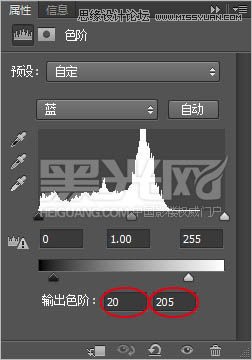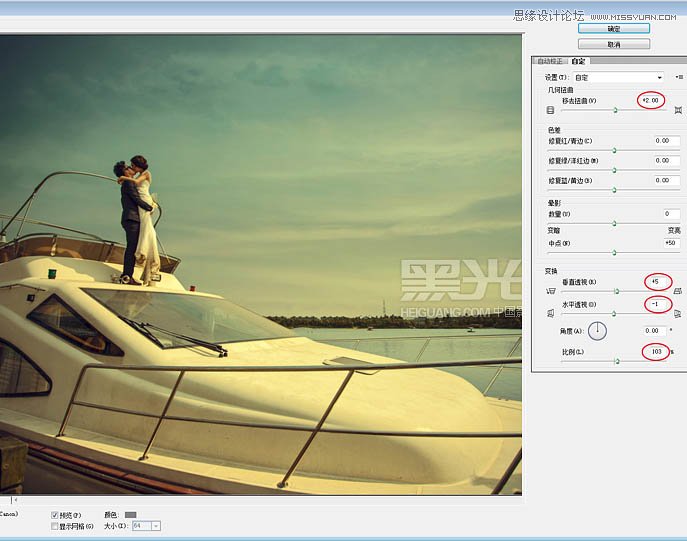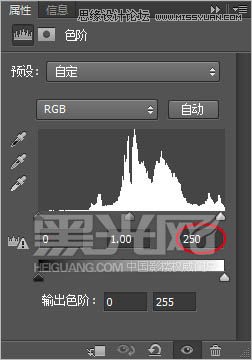PS把海邊游艇上的甜蜜情侶照片調成深藍色
發表時間:2023-12-31 來源:明輝站整理相關軟件相關文章人氣:
[摘要]素材圖片非常大氣,不過層次感有點缺失,處理的時候可以先把天空部分加深一點,然后把邊角壓暗一點,再根據需要微調每一部分的顏色,直到自己滿意為止。最終效果 原圖 1、首先,模仿海域天空的效果,在打開的原圖上利用圖層的混合模式正片疊底合成天空素材,加厚天空云層,一改輕薄平淡的原貌,增加天空層次,壓低感起...
素材圖片非常大氣,不過層次感有點缺失,處理的時候可以先把天空部分加深一點,然后把邊角壓暗一點,再根據需要微調每一部分的顏色,直到自己滿意為止。
最終效果

原圖

1、首先,模仿海域天空的效果,在打開的原圖上利用圖層的混合模式正片疊底合成天空素材,加厚天空云層,一改輕薄平淡的原貌,增加天空層次,壓低感起到引導視線的作用,如圖所示。

2、畫面的場景比較大,人物比重顯輕,合并圖層,在濾鏡菜單中執行“鏡頭校正”命令,設置“暈影”的“數量”為“-40”,“變暗”的“中點”為“30”,壓重畫面四周的暗角,收縮視線范圍,如圖所示。
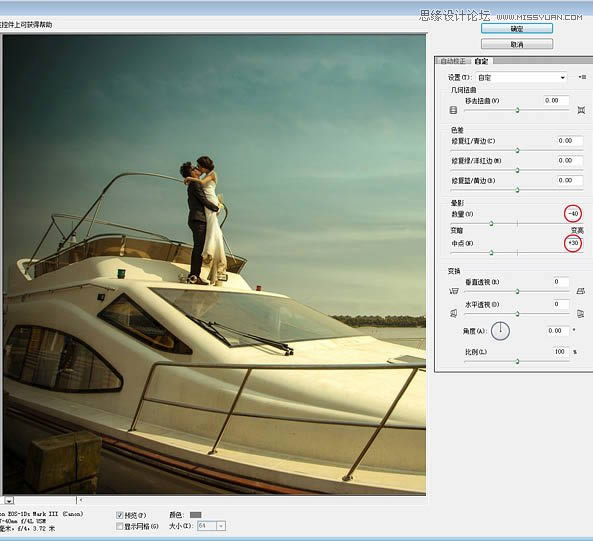
3、接著,在“圖像”的“調整”菜單中執行“陰影/高光”命令,分別設置陰影部分和高光部分的亮度及范圍大小,使畫面明暗反差減小更為柔和,層次趨于明顯,如圖所示。


4、通過在“圖像”的“調整”菜單中執行“匹配顏色”命令,加強“顏色強度”值,提高畫面的色彩與對比度的鮮明感,如圖所示。
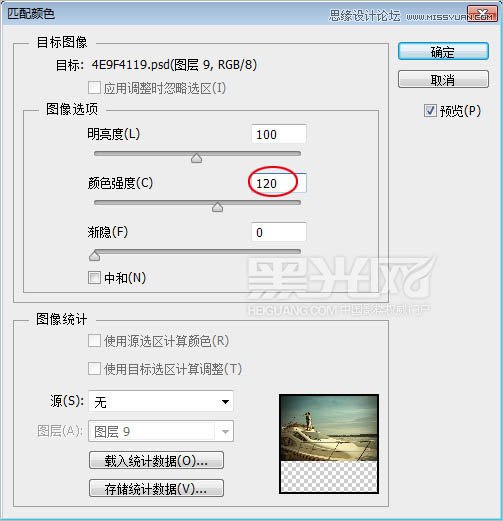

5、建立湖面選區,執行“可選顏色”命令,選取“黃色”進行調整,去除湖水的黃調,呈現如同海水的藍色水域效果,如圖所示。
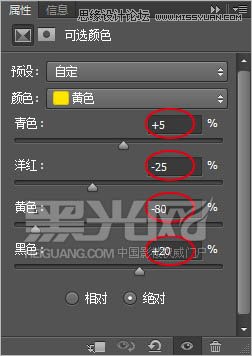

6、再建立遠處湖岸邊的選區,執行“可選顏色”命令,分別選取“中性色”和“黑色”進行調整,使其融入到環境中,如圖所示。
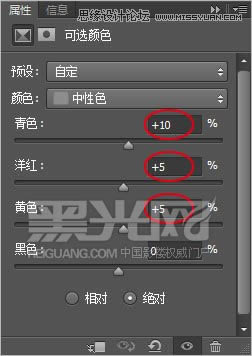
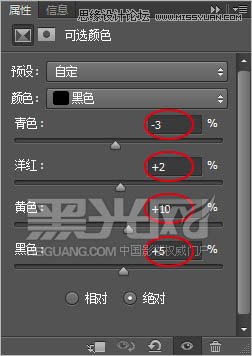

7、取消選區,執行“可選顏色”命令,選取“白色”,選擇“相對”,進行各值調整,賦予畫面亮部柔柔的暖黃色,形成暮光籠罩的意境,與藍天交相輝映,如圖所示。
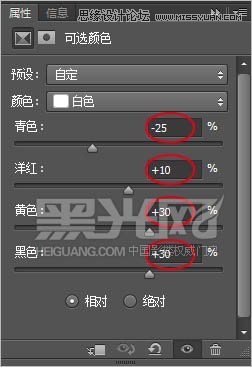

8、人物的膚色彩度稍微有點高,為了符合大環境,執行“可選顏色”命令,選取“紅色”加青,削弱皮膚所含的紅色成分,還要選取“黃色”減黃,同樣也是削弱皮膚中多余的黃色成分,這樣就可以避免皮膚產生焦灼感,又不失光色的照射感。因為沒有建立選區,所以整個畫面中的紅色和黃色也會受到影響,但并無大礙。
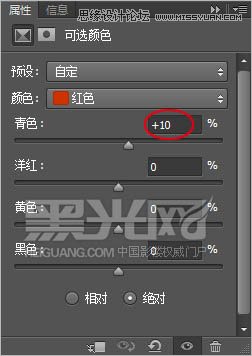
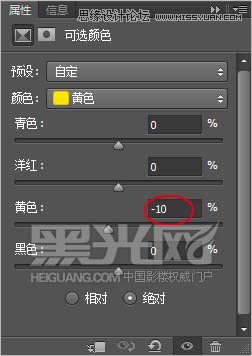

9、現在,執行“色階”命令,選取“藍”通道,設置輸出色階,用更濃厚的暮色渲染整個畫面,制造光色浪漫,如圖所示。
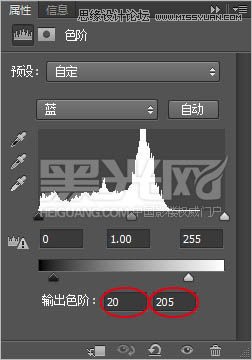

10、合并所有圖層,又一次在濾鏡菜單中執行“鏡頭校正”命令,分別調整“移去扭曲”和“變換”里的“垂直透視”與“水平透視”,還有“比例”,人為將畫面景致擴充,機位降低,目的是為了顯示人物更加挺拔,場景更加廣闊,如圖所示。
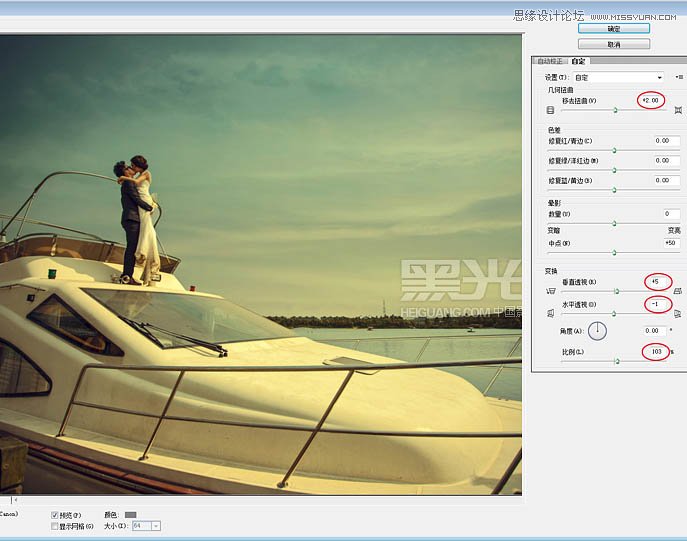
11、制作到這里初步成形,還需要給常常日曬雨淋的游艇做做清潔,把艇身上的大部分污漬去除了,另外,游艇旁邊的那根木頭柱子也要在畫面中處理掉,以免有礙觀瞻,如圖所示。

12、打開“通道”面板,選取“綠”通道,按住“Ctrl”鍵,在“綠”通道縮覽圖上單擊鼠標左鍵,建立通道選區,再打開“圖層”面板選取圖層,執行“色階”命令,調整“輸入色階”。提亮選區范圍,適當加強光感。

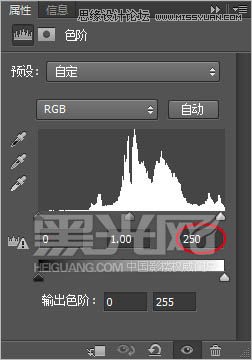
13、重復上步建立“綠”通道選區步驟,反選選區,執行“曲線”命令,在曲線中部設置結點,并壓暗中間調,致使造成與上步的明暗對比,體現出較好的層次立體感,如圖所示。


最后,利用海景素材遮蓋遠處湖岸,如圖所示,合成修飾出一望無際的海平面效果,肅然呈現一幅唯美且浪漫之極的海景婚紗照。

Photoshop默認保存的文件格式,可以保留所有有圖層、色版、通道、蒙版、路徑、未柵格化文字以及圖層樣式等。